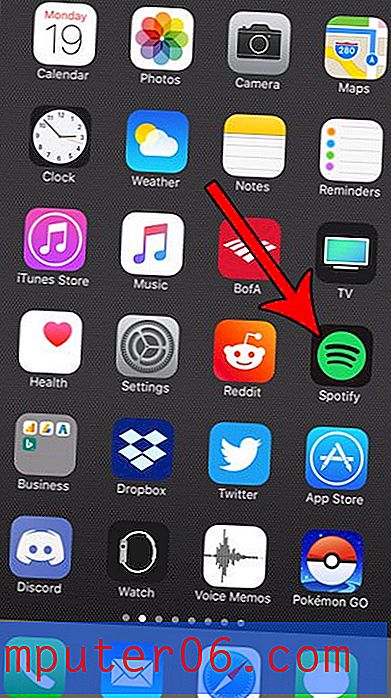Cómo instalar una actualización de aplicación de iPhone en iOS 7
Es importante aprender cómo instalar una actualización de la aplicación de iPhone en iOS 7 porque las aplicaciones se mejoran constantemente y los problemas se corrigen constantemente. Las actualizaciones son casi siempre una mejora con respecto a la versión de la aplicación que tiene en su dispositivo, y a menudo incluyen nuevas características que pueden hacer que su experiencia con la aplicación sea aún mejor.
Estas actualizaciones de aplicaciones se pueden instalar automáticamente, pero eso solo sucederá si ha habilitado esa función en su iPhone. De lo contrario, deberá instalar manualmente las actualizaciones de la aplicación disponibles siguiendo nuestra breve guía a continuación.
¿Te gusta tu iPhone, pero desearía que tuviera una pantalla más grande? Entonces el iPad o iPad mini podría ser una gran adición a tu vida. Puede ser la solución perfecta para viajar o para entretener a un niño pequeño.
Instalar una actualización para una aplicación de iPhone
Los pasos en este artículo son específicamente para iOS 7. Sin embargo, los pasos para versiones anteriores de iOS son similares. Puede leer este artículo si necesita instalar una actualización de la aplicación en una versión anterior del sistema operativo.
Paso 1: toca el ícono de App Store .

Paso 2: toca la opción Actualizaciones en la esquina inferior derecha de la pantalla.
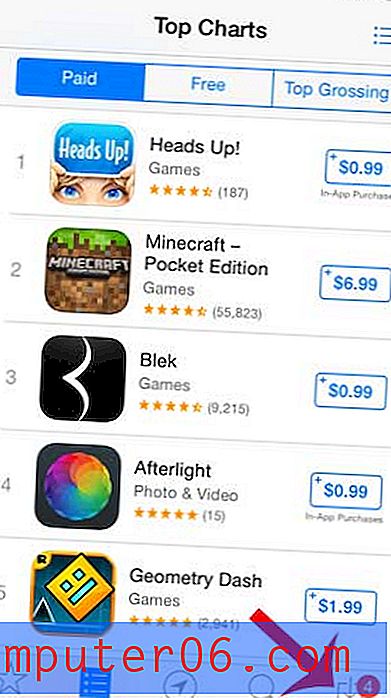
Paso 3: toca el botón Actualizar a la derecha de la aplicación que deseas actualizar. Tenga en cuenta que hay un botón Actualizar todo en la esquina superior derecha de la pantalla que puede usar para instalar todas las actualizaciones de aplicaciones disponibles.
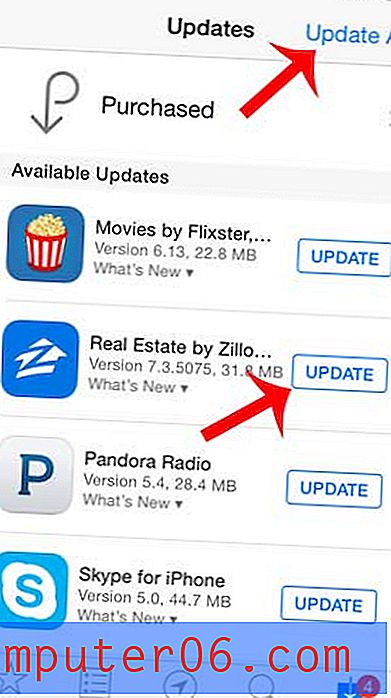
Espere unos segundos a que se descargue e instale la actualización de la aplicación. Luego puede desplazarse hacia abajo en esta pantalla para ver una lista de actualizaciones de aplicaciones que se han instalado. Puede iniciar una de estas aplicaciones tocando el botón Abrir a la derecha de la aplicación.
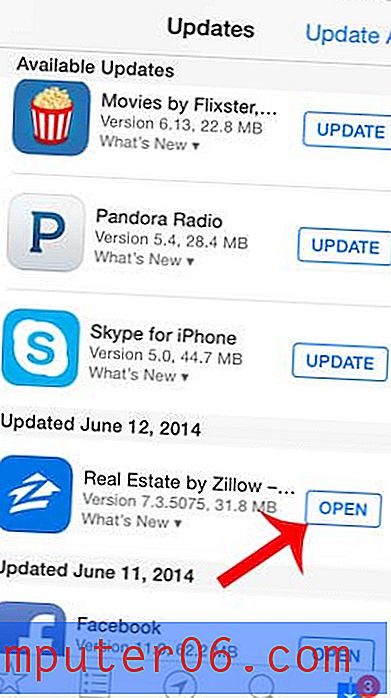
Su iPhone 5 puede instalar actualizaciones de aplicaciones automáticamente en iOS 7. Puede leer aquí para aprender cómo habilitar esta configuración en su iPhone.